Как установить Chrome в качестве браузера по умолчанию на iPhone и iPad
Есть причина, по которой Chrome является самым популярным браузером на планете. К нему очень легко привыкнуть, он легко синхронизирует данные между устройствами и доступен на всех основных платформах. Он также интуитивно понятен для iPhone и iPad и является одним из лучших в навигации на обоих устройствах. Но можете ли вы установить его в качестве браузера по умолчанию и навсегда отказаться от Safari?
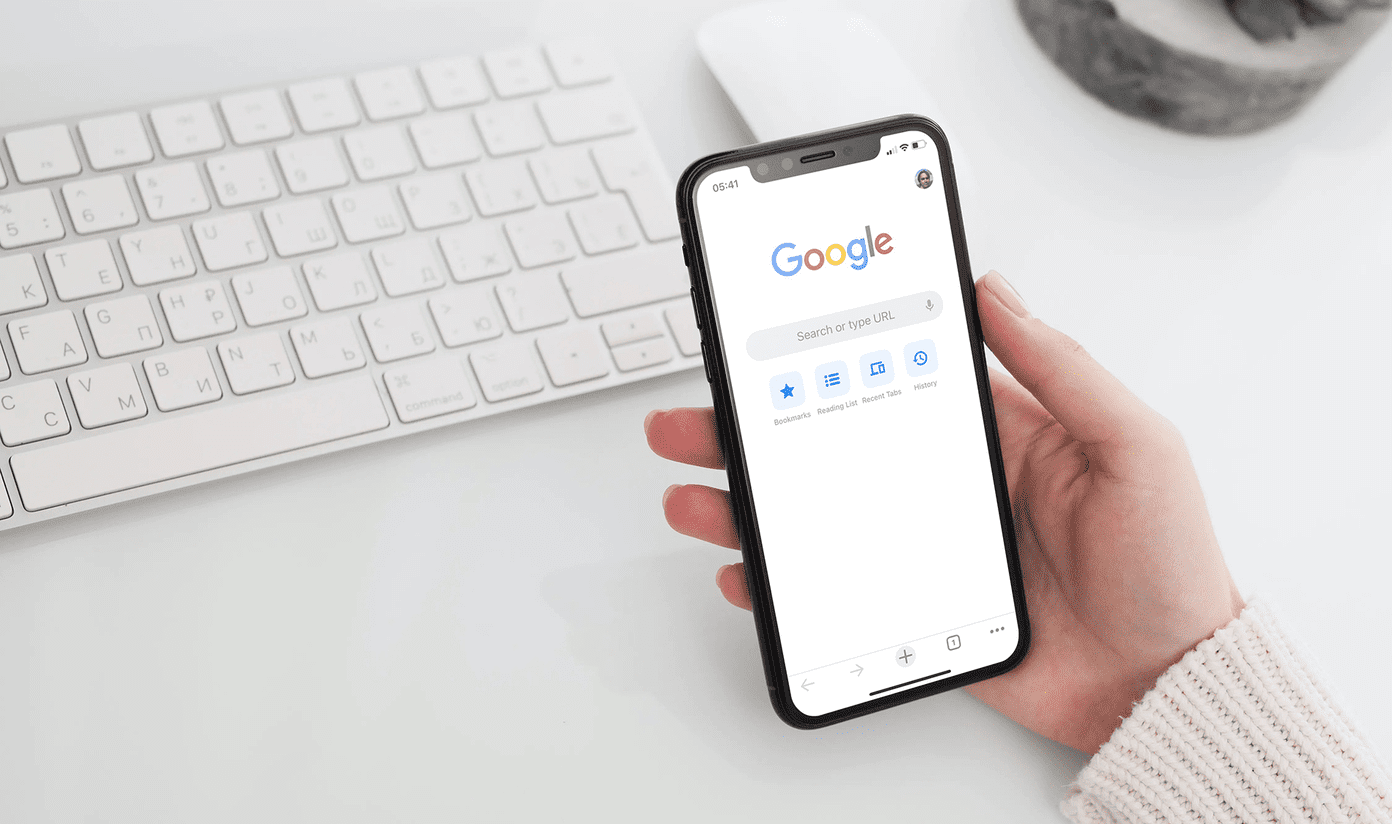
Программы для Windows, мобильные приложения, игры - ВСЁ БЕСПЛАТНО, в нашем закрытом телеграмм канале - Подписывайтесь:)
Если вы какое-то время использовали iPhone или iPad, вы, вероятно, пытались установить Chrome в качестве браузера по умолчанию и потерпели неудачу. Apple просто не допустила этого, чтобы защитить собственный браузер Safari.
Но с iOS 14 и iPadOS 14 технический гигант из Купертино, наконец, разрушил эту стену. Это означает, что вы можете легко сделать Chrome (или любой другой поддерживаемый веб-браузер, такой как Firefox) браузером по умолчанию на вашем устройстве iOS или iPadOS.
Что вам нужно
Чтобы установить Chrome в качестве браузера по умолчанию на iPhone и iPad, у вас должна быть установлена iOS 14 или iPadOS 14. Если вы еще этого не сделали, перейдите в «Настройки»> «Основные»> «Обновление программного обеспечения», чтобы выполнить обновление. К совместимым устройствам относятся iPhone SE, iPhone 6s, iPhone 6s Plus, iPad Air 2 и новее.

На вашем iPhone или iPad также должна быть установлена последняя версия Chrome. Зайдите в App Store, найдите «chrome» и нажмите «Обновить», если доступно обновление.
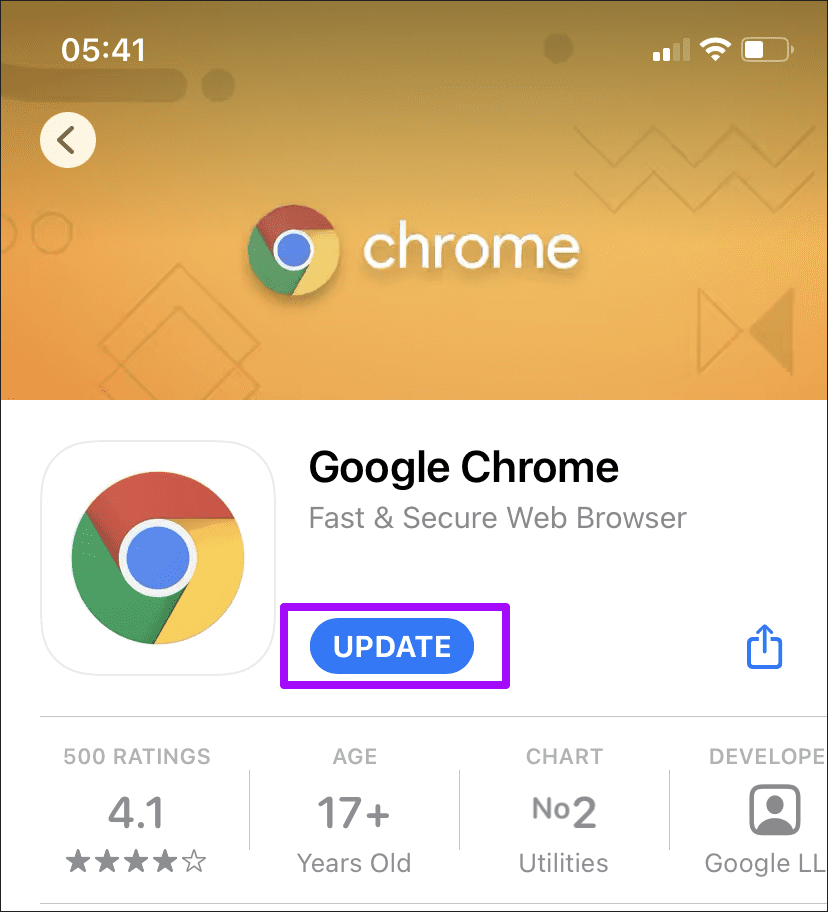
После того, как вы сделали и то, и другое, все готово для того, чтобы сделать Chrome браузером по умолчанию на iPhone и iPad.
Установить Chrome в качестве браузера по умолчанию
Чтобы установить Chrome в качестве браузера по умолчанию на вашем iPhone или iPad, начните с открытия приложения «Настройки». Прокрутите вниз и коснитесь Chrome. Затем нажмите «Установить браузер по умолчанию».


В следующем списке выберите Chrome, а затем вернитесь к предыдущему экрану. И вуаля! Chrome теперь является браузером по умолчанию на вашем устройстве. Любые ссылки, на которые вы нажимаете, теперь будут открываться в Chrome, а не в Safari.
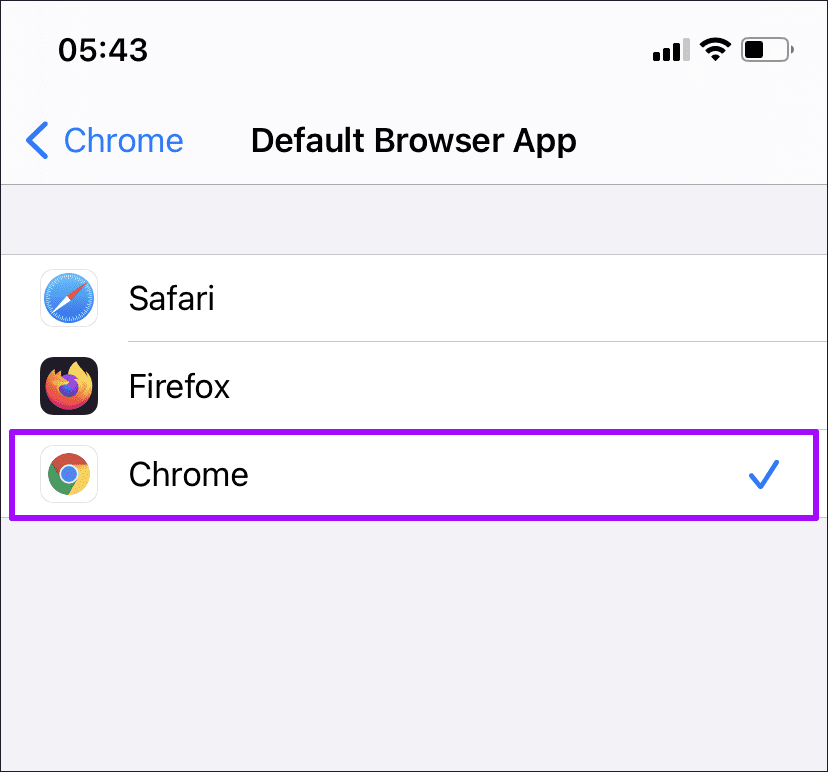
Если вы хотите установить другой браузер по умолчанию, выполните ту же процедуру. Однако вы можете пока не найти все веб-браузеры, поддерживающие эту функциональность. Поэтому рекомендуется регулярно их обновлять.
Стоит ли переходить на Chrome
Несмотря на то, что вы можете изменить браузеры по умолчанию на iPhone и iPad, вы можете использовать Safari вместо перехода на Chrome. Вот несколько причин, почему вы должны это сделать:
Лучшая производительность и срок службы батареи
Safari — невероятно быстрый веб-браузер. Начиная с iOS 14, Apple утверждает, что веб-браузер закончился На 50% быстрее по сравнению с Chrome на Android. Версия Chrome для iOS практически не уступает Safari по производительности, поскольку использует тот же механизм рендеринга WebKit. Но вы обнаружите, что Safari использует меньше ресурсов и оказывает меньшее влияние на время автономной работы.
Улучшенная конфиденциальность и безопасность
Safari — это веб-браузер, ориентированный на конфиденциальность, со встроенными функциями, которые предотвращают отслеживание вас с помощью межсайтовых файлов cookie.
Начиная с iOS 14, вы также можете использовать функцию «Отчет о конфиденциальности» (доступную через меню Safari), чтобы получить представление о различных трекерах, используемых веб-сайтами (и тех, запуск которых заблокирован браузером).
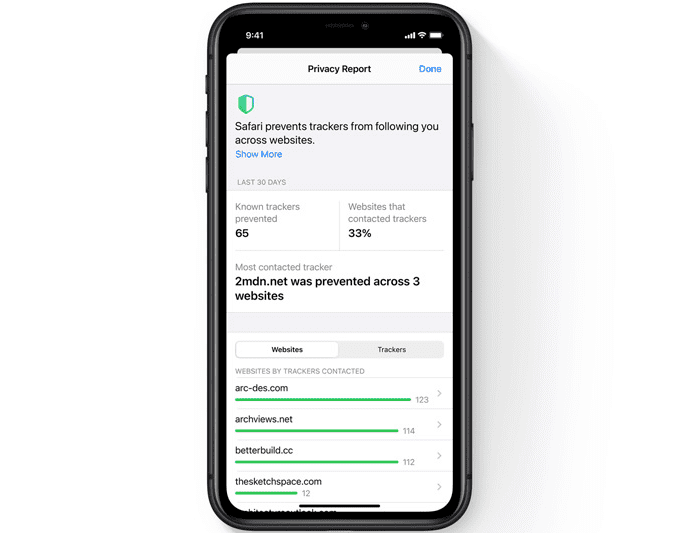
Safari также поддерживает беспрепятственный вход на веб-сайты через Face ID/Touch IDи это может сделать использование браузера еще более приватным.
Поддерживает блокировщики контента
Chrome не поддерживает блокировщики контента, но Safari поддерживает. Блокировщики контента помогают блокировать рекламу и дополнительные трекеры. Safari также позволяет легко добавлять в белый список веб-сайты, которые вы поддерживаете, через меню браузера.
Тем не менее, вы можете использовать обходной путь, чтобы предотвратить загрузку рекламы в Chrome. Но это довольно неудобно по сравнению с Safari с блокировщиком контента.
Встроенный модуль перевода
В iOS 14 и более поздних версиях Safari также поддерживает перевод иностранных веб-сайтов. Если вашей единственной причиной использования Chrome было использование его встроенных возможностей языкового перевода, сейчас нет причин отказываться от Safari.
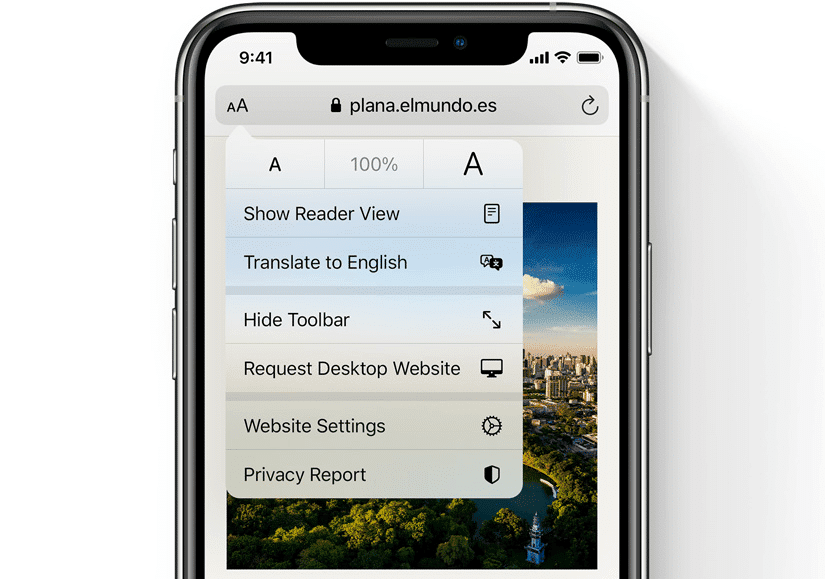
Собственный режим рабочего стола
Safari имеет возможность работать как настольный браузер. Это невероятно полезно, особенно если вы используете iPad. Объедините это с клавиатурой Magic Keyboard (или клавиатурой стороннего производителя с трекпадом), и вы обнаружите, что Safari — лучший выбор для просмотра веб-страниц на настольном компьютере.
Новый дефолт
Итак, вы отказываетесь от Safari навсегда? Несмотря на то, насколько он хорош, Chrome является лучшим вариантом из-за его возможностей поддержки нескольких платформ. Не забывайте, что Firefox также занимает второе место и так же ориентирован на конфиденциальность, как и Safari.
Тем не менее, Apple по-прежнему не дает нам возможности удалить Safari с iPhone и iPad. Однако вы можете скрыть его в библиотеке приложений.
Далее: вы сделали Chrome браузером по умолчанию на своем iPhone или iPad? Вот 10 важных советов, которые вы можете использовать, чтобы улучшить свою конфиденциальность.
Программы для Windows, мобильные приложения, игры - ВСЁ БЕСПЛАТНО, в нашем закрытом телеграмм канале - Подписывайтесь:)






